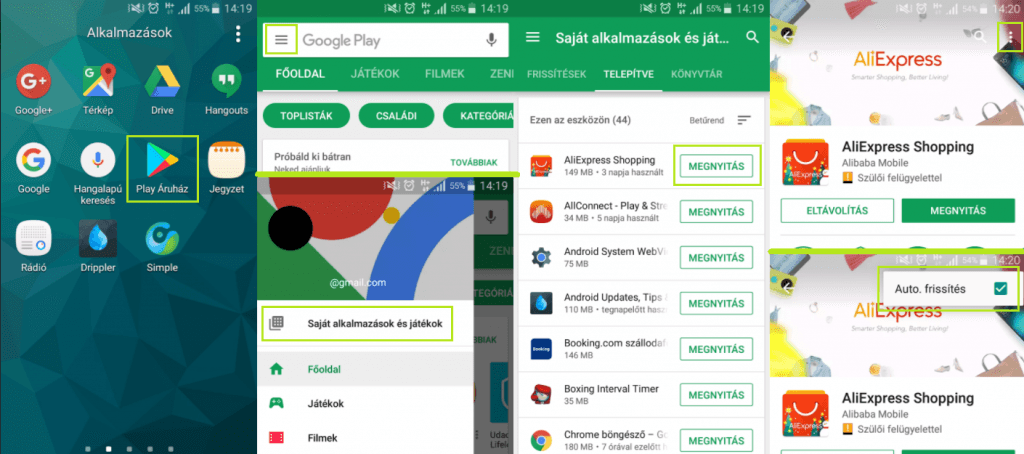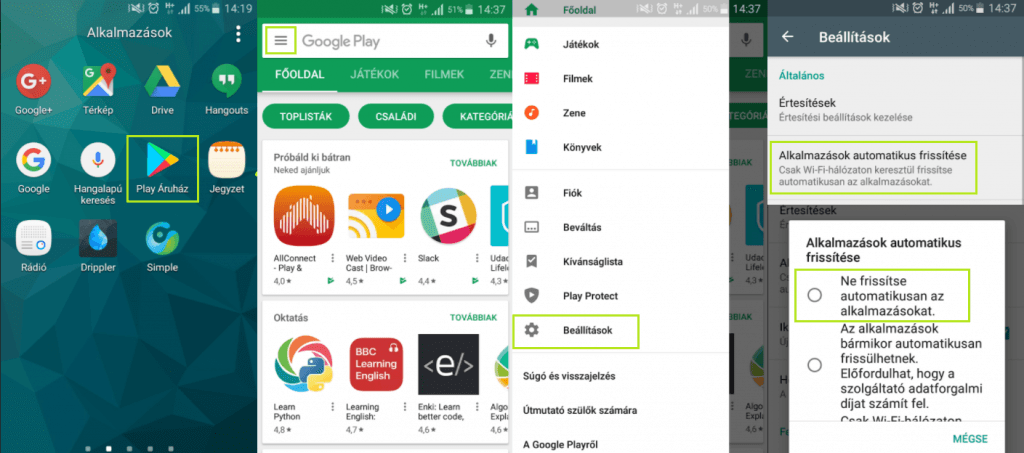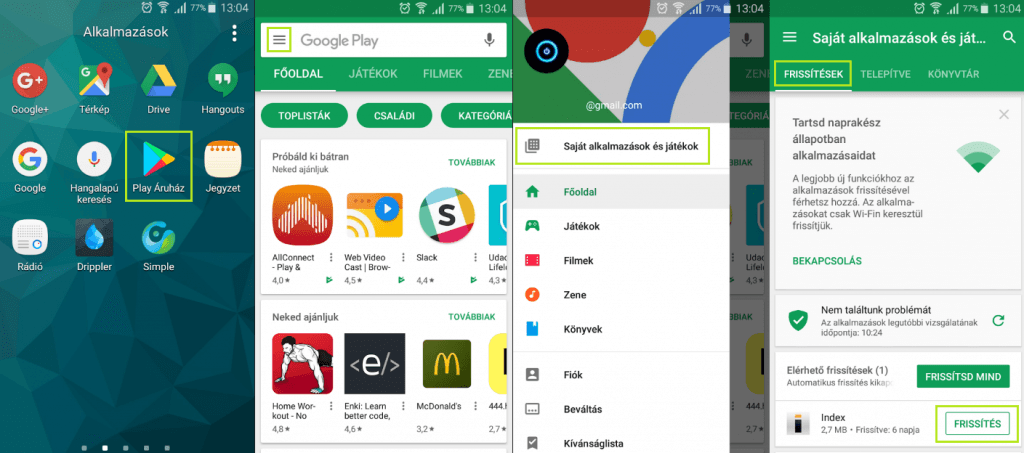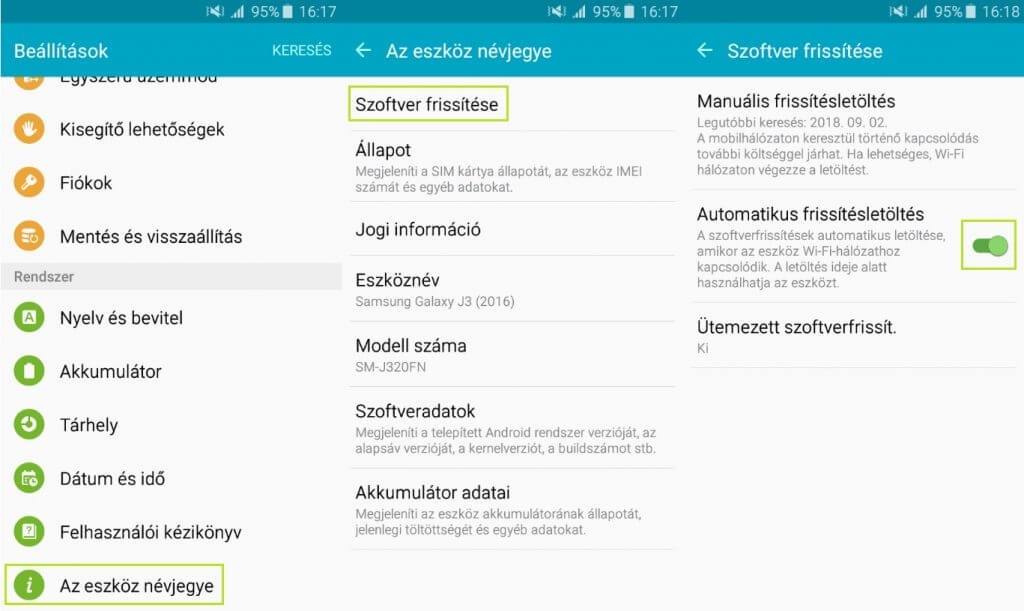Tapasztalataink szerint, a telefonunk használata során a telepített alkalmazásaink száma rohamosan nő. Természetesen a legtöbb alkalmazást folyamatosan fejlesztik, javítják, így rendszeresen jelennek meg hozzájuk frissítések. Mivel a készülékünkre telepíthető alkalmazások számának csak a tárhelyünk szab korlátot, így akár 100, vagy több alkalmazás is lehet egyidejűleg telepítve az eszközünkre. Ilyen mennyiségű alkalmazást manuálisan, folyamatosan frissíteni már komoly kihívást és feladatot jelentene, így az android operációs rendszer alapértelmezetten automatikusan ellenőrzi a telepített alkalmazásainkhoz kapcsolódó frissítéseket és amennyiben rendelkezésre állnak, telepíti is azokat.
Mikor jelenthet gondot a frissítések automatikus letöltése?
Ahogy mindannyian tudjuk, az alkalmazások frissítése biztonsági szempontból és az alkalmazás nyújtotta felhasználói élmény szempontjából is rendkívül fontos, azonban vannak esetek, amikor mégis inkább hátránynak éljük meg a frissítések letöltését. Gondoljunk például arra, hogy a többségünknek nincs lehetősége folyamatosan a legjobb és legdrágább készülékeket megvásárolni, így az egyre több és nagyobb frissítések letöltésével előbb-utóbb el fog fogyni a telefonunk nyújtotta tárhely. További problémát jelent a tárhely mellett az is, hogy az egyre újabb, frissülő alkalmazásoknak már a hardverigénye is folyamatosan nő, így megeshet, hogy egy frissítést követően az alkalmazás már olyan terhet jelent a telefonunk számára, amelynek nem tud megfelelni.
Ez is érdekelhet:
Automatikus frissítés kikapcsolása a kiválasztott alkalmazásoknál
- Nyissuk meg a telefonunkon a Play Áruház alkalmazást.
- Érintsük meg a bal felső sarokban a menü ikont, majd a lenyíló menüben válasszuk a Saját alkalmazások és játékok menüpontot.
- A Saját alkalmazások és játékok részben válasszuk a Telepítve fület és itt a listából válasszuk ki azt az alkalmazást, amelyhez nem szeretnénk a jövőben automatikusan frissítéseket letölteni.
- Az alkalmazás során érintsük meg a Megnyitás gombot.
- Az alkalmazás adatlapján érintsük meg a jobb felső sarokban a menü ikont, majd vegyük ki a pipát az Auto. frissítés opció mellől.
Automatikus frissítés kikapcsolása Android telefonokon teljesen
- Nyissuk meg a készülékünkön a Play Áruház applikációt.
- Válasszuk a bal felső sarokban a menü ikont, majd a lenyíló menüben a Beállítások menüpontot.
- Itt keressük meg az Alkalmazások automatikus frissítése sort, majd érintsük is meg.
- A felugró menüben válasszuk a Ne frissítse automatikusan az alkalmazásokat lehetőséget. Az összes lehetőség nem fér el a kis ablakban így görgetnünk kell az összes opció megtekintéséhez.
Alkalmazások frissítése androidon manuálisan
Az automatikus frissítések kikapcsolása után felmerül a kérdés, hogyan tudjuk manuálisan mégis frissíteni a telepített alkalmazásainkat, ha arra van szükség?
- Nyissuk meg a Play Áruház alkalmazást a telefonunkon.
- Érintsük meg a menü ikont a bal felső sarokban, majd válasszuk a Saját alkalmazások és játékok menüpontot.
- A Frissítések fülön az Elérhető frissítések részben érintsük meg a frissíteni kívánt alkalmazás mellett a Frissítés gombot. Természetesen az összes telepített alkalmazásunkat is van lehetőség egyszerre manuálisan frissíteni a Frissítsd mind gomb segítségével.
Automatikus android rendszer frissítések kikapcsolása
Amennyiben nem szeretnénk, hogy az android operációs rendszer frissítései automatikusan letöltésre kerüljenek, kövessük az alábbi lépéseket.
Android 8
- Nyissuk meg a telefonunkon a Beállítások menüt, majd válasszuk a Szoftver frissítése menüpontot.
- Az Automatikus frissítésletöltés sor mellett állítsuk a kapcsolót, KI állásba.
Android 6
- Nyissuk meg a telefonunk Beállítások menüjét, majd válasszuk a Rendszer részben Az eszköz névjegye sort.
- Érintsük meg a Szoftver frissítése lehetőséget, majd az Automatikus frissítésletöltés sor mellett állítsuk a kapcsolót Ki állásba.